Peut-on Utiliser l'Économiseur de Données avec le Partage de Connexion ?
Bruce Li•Sep 13, 2025
Une nomade numérique travaille depuis un café tranquille dans la campagne indienne. Elle essaie de faire durer son forfait de données mobiles de 2 Go toute la journée en connectant son ordinateur portable au point d’accès de son téléphone. Pour économiser des données, elle active l’Économiseur de données sur son téléphone Android, mais soudain, le bouton du partage de connexion devient grisé. Son ordinateur portable perd l’accès à Internet.
Ce scénario frustrant nous amène à une question courante : Peut-on utiliser l’Économiseur de données et le Partage de connexion en même temps ? Pourquoi Android ne permet-il pas aux deux de fonctionner ensemble ? Si vous avez cherché des réponses, vous avez probablement juste vu un simple « non » sans beaucoup d’explications. Dans cet article, nous allons décortiquer cela en langage simple, expliquer ce qui se passe réellement, et partager quelques outils et astuces utiles que la plupart des gens ne mentionnent pas.
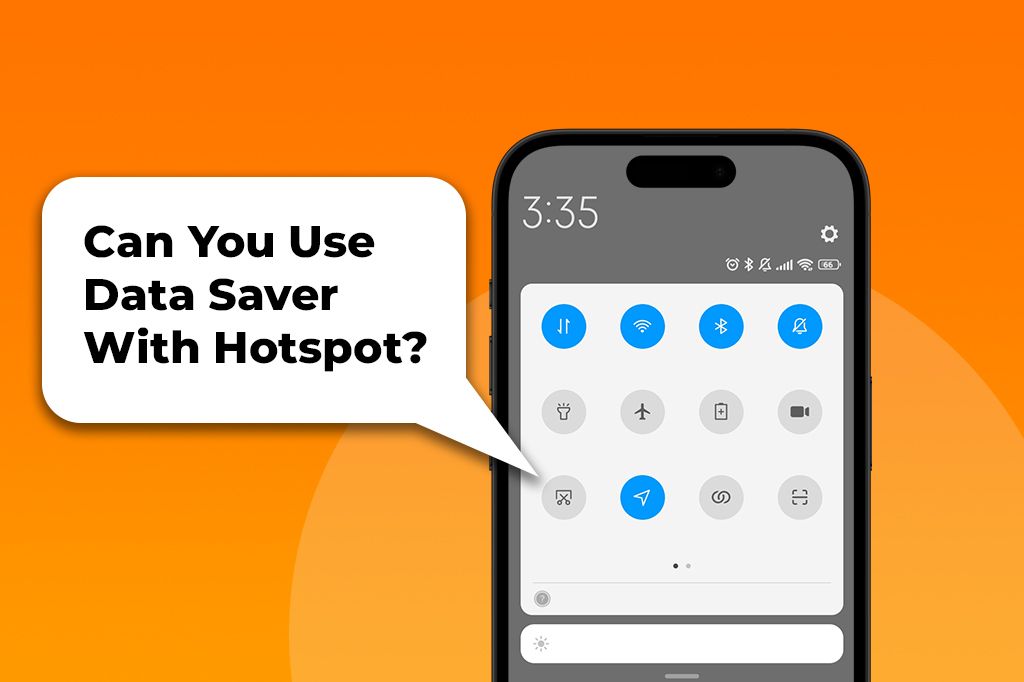
Économiseur de Données et Partage de Connexion : Deux Fonctionnalités Incompatibles
À première vue, l’Économiseur de données et le Partage de connexion semblent former l’équipe parfaite. L’un économise les données, l’autre les partage. Alors pourquoi agissent-ils comme des rivaux ? Le conflit se produit au plus profond du système d’exploitation de votre téléphone. Lorsque vous activez l’Économiseur de données, vous demandez à votre téléphone d’être extrêmement prudent avec vos données mobiles. Sa tâche principale est de restreindre l’accès aux données en arrière-plan pour la plupart des applications. Cela signifie qu’une application ne peut pas vérifier les notifications, synchroniser des fichiers ou se mettre à jour à moins que vous ne l’utilisiez activement.
Cependant, il y a un effet secondaire inattendu. Pour appliquer cette règle, l’Économiseur de données impose également des limites strictes sur les fonctions réseau, y compris les processus système responsables du partage de votre connexion Internet (comme le tethering).
La fonction de partage de connexion de votre téléphone transforme votre appareil en un mini routeur Wi-Fi. Pour ce faire, votre téléphone a besoin d’un accès sans restriction et de haute priorité à la connexion réseau. Il doit pouvoir envoyer et recevoir librement des données pour servir les appareils qui y sont connectés, comme votre ordinateur portable ou votre tablette. Mais l’Économiseur de données interfère avec cela, rendant difficile, voire impossible, le bon fonctionnement du Partage de connexion.
Android est conçu de cette manière intentionnellement. L’idée est que si vous essayez de conserver des données, vous ne voulez probablement pas partager votre connexion avec d’autres appareils, qui pourraient utiliser beaucoup de données rapidement. En raison de cette limitation intégrée, vous ne pouvez pas utiliser l’Économiseur de données et le Partage de connexion en même temps.
Tous les Android ne Sont Pas Égaux
Bien que la restriction d’Android sur l’utilisation de l’Économiseur de données avec le Partage de connexion soit courante, la manière dont elle est appliquée peut changer en fonction de la marque de votre téléphone, de votre opérateur et même de sa version logicielle. Par exemple, les téléphones comme le Google Pixel et d’autres appareils fonctionnant avec une version stock d’Android suivent le comportement par défaut. Dès que vous activez l’Économiseur de données, l’option Partage de connexion est automatiquement désactivée. Il n’y a aucune confusion.
De plus, Samsung (One UI) va encore plus loin. Sur de nombreux appareils Galaxy, le bouton du partage de connexion ne devient pas seulement gris ; il peut disparaître complètement du panneau des paramètres rapides lorsque l’Économiseur de données est actif. Les choses fonctionnent un peu différemment avec les versions personnalisées d’Android comme LineageOS. Certains utilisateurs rapportent que le Partage de connexion fonctionne toujours même avec l’Économiseur de données activé, mais seulement s’ils effectuent des modifications avancées, comme l’utilisation d’outils en ligne de commande ou le rootage de l’appareil. En d’autres termes, ce n’est pas quelque chose qui fonctionne par défaut.
Votre opérateur mobile peut également avoir son mot à dire. Aux États-Unis, des opérateurs comme Verizon et AT&T peuvent installer des firmwares sur leurs téléphones de marque, ce qui ajoute une autre couche de restrictions. Ils peuvent mettre en œuvre des règles qui bloquent plus agressivement le partage de connexion lorsque des paramètres d’économie de données sont activés pour empêcher les utilisateurs de contourner les forfaits de données de partage de connexion coûteux.
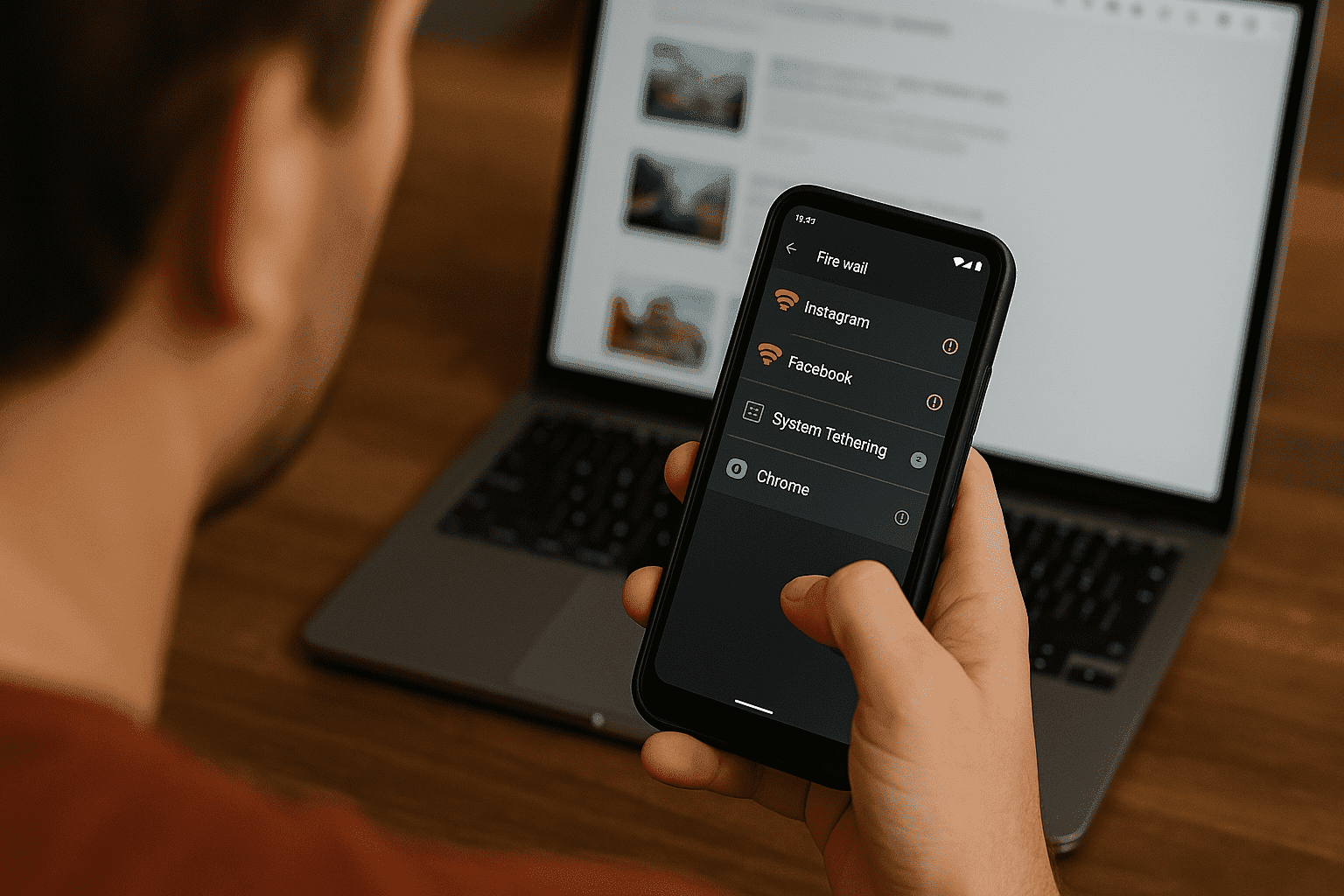
Astuces et Solutions de Contournement pour Utiliser l’Économiseur de Données avec le Partage de Connexion
Donc, Android vous empêche d’utiliser l’Économiseur de données avec le Partage de connexion, du moins par défaut. Mais que faire si vous êtes déterminé à le faire fonctionner ? Voici quelques stratégies concrètes qui vous redonnent le contrôle.
L’Approche du Pare-feu Fait Maison
C’est la solution de contournement la plus efficace pour les utilisateurs non rootés. Au lieu d’utiliser l’Économiseur de données intégré d’Android, vous utilisez une application de pare-feu tierce. Des applications comme NetGuard ou AFWall+ (pour les appareils rootés) créent un VPN local sur votre téléphone. Cela leur permet d’intercepter et de contrôler l’accès à Internet de chaque application. Vous pouvez bloquer manuellement les données en arrière-plan pour Facebook, Instagram et Google Photos tout en permettant aux applications essentielles (et au partage de connexion lui-même) de fonctionner librement. Parce que vous n’utilisez pas l’Économiseur de données natif d’Android, le bouton du partage de connexion reste actif et entièrement fonctionnel. Vous obtenez un résultat similaire : moins de gaspillage de données sans la restriction à l’échelle du système.
Modules Magisk : Espoir ou Hype ?
Pour les utilisateurs avancés avec des téléphones rootés, Magisk est un outil puissant. Bien qu’il n’existe pas de module « en un clic » connu qui résolve comme par magie le conflit entre l’Économiseur de données et le partage de connexion, il existe des modules connexes qui peuvent aider. Ainsi, certains modules peuvent cacher à votre opérateur le fait que vous faites du partage de connexion. Cela n’active pas directement l’Économiseur de données, mais cela résout un problème connexe des limites de partage de connexion de l’opérateur. D’autres modules peuvent exposer des options de développeur cachées dans les paramètres de votre téléphone, qui pourraient offrir un contrôle réseau plus granulaire sur certains appareils.
La Liste Blanche pour les Courageux
Voici une théorie souvent discutée dans les forums techniques : et si vous pouviez simplement « mettre sur liste blanche » le service de partage de connexion des restrictions de l’Économiseur de données ? Dans les paramètres de votre Économiseur de données, il y a une option « Données sans restriction » où vous pouvez autoriser certaines applications à contourner les règles. En théorie, si vous trouvez le service système exact responsable du partage de connexion (comme com.android.tethering) et l’ajoutez à la liste blanche, peut-être que cela fonctionnera. Mais la réalité est que, malheureusement, personne n’a créé de liste définitive des applications système à mettre sur liste blanche. Cela implique souvent plusieurs services interconnectés, et en mettre un seul sur liste blanche n’est généralement pas suffisant. Cela reste un domaine d’expérimentation pour les utilisateurs curieux.
La Légende Urbaine du « Mode Simultané »
Si vous fouillez dans les forums du Brésil, de l’Inde ou de l’Indonésie, vous pourriez trouver des histoires de certains modèles de téléphone ou de ROM personnalisées qui permettraient prétendument à l’Économiseur de données et au Partage de connexion de fonctionner ensemble. Est-ce vrai ? Ces récits sont souvent vrais mais avec une condition. Ils font généralement référence à des versions fortement modifiées d’Android créées par de plus petits fabricants ou à une ROM personnalisée spécifique conçue pour une communauté particulière. Ces développeurs ont peut-être intentionnellement supprimé la restriction standard d’Android. Cependant, trouver une telle ROM pour votre appareil spécifique est rare et nécessite des compétences techniques pour l’installer.
Pensez-vous que votre téléphone pourrait être l’un des rares chanceux ? Voici un moyen simple de le tester :
- Activez l’Économiseur de données : Allez dans vos paramètres réseau et activez-le.
- Essayez d’activer le Partage de connexion : Appuyez sur le bouton du partage de connexion.
- S’il s’active, vérifiez-le : Connectez votre ordinateur portable ou un autre téléphone à votre point d’accès.
- Surveillez la bande passante : Sur l’appareil connecté, ouvrez un navigateur Web et lancez un test de vitesse Internet ou diffusez une vidéo. Utilisez une application de surveillance de la bande passante sur votre téléphone pour voir si les données circulent réellement.
Ce test A/B vous dira rapidement si vous avez trouvé une perle rare ou si votre téléphone suit les règles standard d’Android.
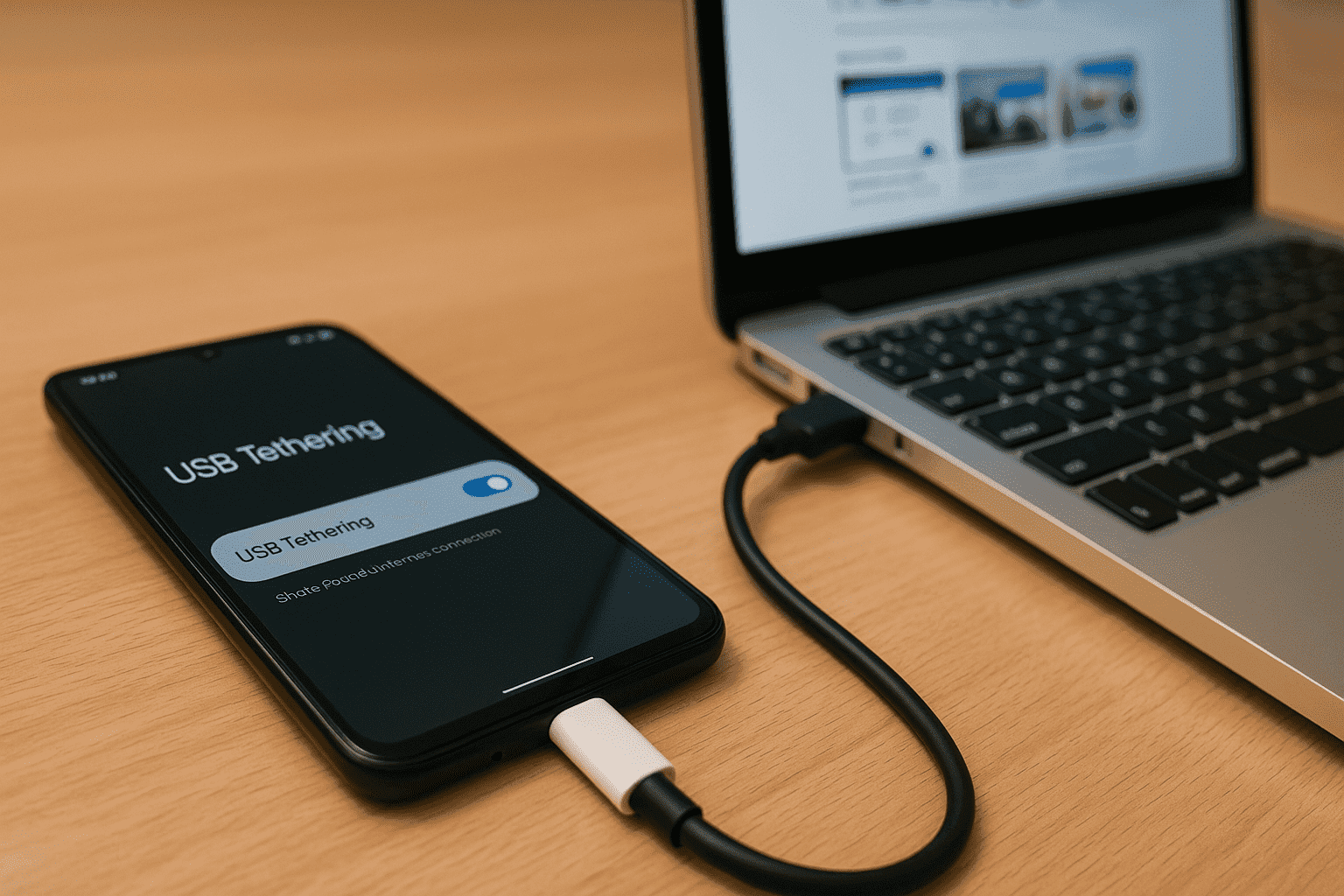
FAQ sur l’Utilisation de l’Économiseur de Données avec le Partage de Connexion
L’utilisation des données du partage de connexion est-elle mesurée différemment sur une eSIM ?
Non, les données sont mesurées de la même manière. Votre téléphone et votre opérateur comptent chaque octet de données utilisé par le partage de connexion, qu’il provienne d’une eSIM ou d’une carte SIM physique. Cependant, vous pouvez vous passer de l’utilisation de cartes SIM ou de contrats, juste une configuration rapide et vous êtes en ligne en quelques minutes, simplement en essayant l’eSIM gratuite de Yoho Mobile et en obtenant un accès instantané aux données mobiles dans la plupart des pays. Si vous souhaitez obtenir votre forfait eSIM par la suite, utilisez le code YOHO12 lors du paiement pour une réduction de 12% !
Puis-je utiliser le partage de connexion en mode ultra économie d’énergie ?
Presque toujours, la réponse est non. Les modes ultra économie d’énergie sont encore plus agressifs que l’Économiseur de données. Ils désactivent le Wi-Fi, les processus en arrière-plan et presque toutes les fonctionnalités de connectivité. Certains appareils Samsung avec des options de développeur modifiées peuvent offrir une exception, mais c’est très rare.
Puis-je prioriser quel appareil obtient le plus de données lors du partage de connexion ?
Pas nativement via Android. Le partage de connexion de votre téléphone traite tous les appareils connectés de manière égale. Pour ce niveau de contrôle, vous auriez besoin de solutions avancées comme un routeur de voyage qui se connecte à votre point d’accès et dispose de règles de Qualité de Service (QoS), ou de règles iptables au niveau root sur votre téléphone.
Le partage de connexion USB se comporte-t-il différemment des points d’accès Wi-Fi ?
Oui, et c’est un point clé à retenir ! Sur de nombreux téléphones, le partage de connexion USB contourne souvent les restrictions de l’Économiseur de données. Parce que le partage de connexion USB est une connexion filaire plus directe, Android le traite parfois différemment de l’interface réseau du point d’accès Wi-Fi.
L’Économiseur de données affecte-t-il également les applications en arrière-plan de l’appareil connecté ?
Non. L’Économiseur de données ne contrôle que les applications sur le téléphone qui utilisent Internet. Votre ordinateur portable, tablette ou autre appareil connecté utilisera les données librement selon ses propres paramètres. C’est pourquoi l’utilisation d’une application de pare-feu comme NetGuard sur votre téléphone est si utile, car elle aide à contrôler la source de la consommation de données.
